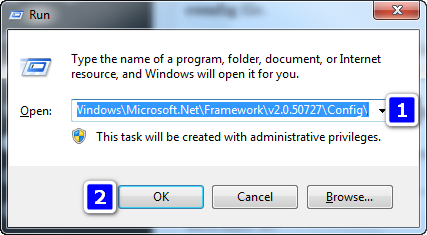Correction : erreur d’analyse NET 0xC00CE556
Parmi les nombreux bugs et problèmes qui affligent le système d’exploitation Windows, les erreurs d’analyse 0xC00CE556. Erreur d’analyse 0xC00CE556 Il peut apparaître lorsque vous essayez d’installer un programme ou d’ouvrir un programme, ou même lorsque vous venez de démarrer l’ordinateur et d’ouvrir le bureau. L’erreur d’analyse 0xC00CE556 est non seulement intrusive, mais elle vous empêche également d’exécuter diverses fonctions sur votre ordinateur, c’est pourquoi elle doit être traitée. Voici deux solutions que vous pouvez utiliser pour vous débarrasser de l’erreur d’analyse 0xC00CE556 : L’erreur d’analyse 0xC00CE556, détaillée, est un message d’erreur qui contient les éléments suivants :
Erreur lors de l’analyse de C:\WindowsMicrosoft.NetFrameworkv2.0.50727Configmachine.config L’analyseur a renvoyé l’erreur 0xC00CE556
Solution 1 : Remplacez le fichier machine.config corrompu par celui par défaut
Dans presque tous les cas, lorsque Windows essaie d’analyser le fichier machine.config dans le répertoire « C:\WindowsMicrosoft.NetFrameworkv2.0.50727Config », Windows commence à obtenir l’erreur d’analyse 0xC00CE556, mais en raison de machine .config a échoué. La configuration est corrompue. Comme c’est le cas, il suffit de remplacer le fichier machine.config corrompu par le nouveau fichier par défaut pour résoudre le problème.
- tenir Clé Windows et Appuyez sur R. Dans la boîte de dialogue Exécuter, tapez C:WindowsMicrosoft.NetFrameworkv2.0.50727Config
ou
%windir%Microsoft.NETFrameworkv2.0.50727CONFIG
- la recherche d’un machine.config.default. déplacer/copier machine.config.default vers un nouvel emplacement – tel que le bureau.
- arrière C:\WindowsMicrosoft.NetFrameworkv2.0.50727Config répertoire, supprimez le fichier corrompu machine.configurer document.
- arrière machine.config.default fichier et renommez-le en Paramétrage des machinesSi votre ordinateur vous demande si vous voulez vraiment jouer avec les extensions de fichiers, confirmez l’action.
- déménager nouveau machine.configurer fichier à C:\WindowsMicrosoft.NetFrameworkv2.0.50727Config.
- fermer l’explorateur de fichiers et redémarrage ton ordinateur.
- Après le démarrage de l’ordinateur, vous ne devriez plus recevoir l’erreur d’analyse 0xC00CE556.
si vous êtes un Windows 10 utilisateur, vous pouvez utiliser PowerShell élevé pour exécuter les commandes suivantes :
cp -fo C:WINDOWSMicrosoft.NETFrameworkv2.0.50727CONFIGmachine.config.default C:WINDOWSMicrosoft.NETFrameworkv2.0.50727CONFIGmachine.config
Solution 2 : Démarrez votre ordinateur en mode minimal
Une autre chose que nous pouvons essayer est démarrage propre votre ordinateur et voyez si l’erreur persiste. Un démarrage en mode minimal est un processus de désactivation complète de toutes les applications tierces. Si le message d’erreur disparaît, cela signifie qu’une application tierce est en conflit avec le processus d’analyse, provoquant le message d’erreur. Vous trouverez ci-dessous les étapes que vous pouvez utiliser pour démarrer proprement votre ordinateur.
- selon Touche Windows + X clé. et sélectionnez Exécuter.Types de fichier de configuration dans la zone Exécuter et appuyez sur Entrée. taper msconfig
- dans l’onglet services Configuration du système boîte de dialogue, appuyez ou cliquez pour sélectionner Cacher tous les services Microsoft case à cocher, puis appuyez ou cliquez sur Désactiver tout.Cochez Masquer tous les services Microsoft
- Dans l’onglet Démarrage de la boîte de dialogue Configuration du système, appuyez ou cliquez sur Ouvrir le gestionnaire de tâches.
- Dans l’onglet Démarrage du Gestionnaire des tâches, pour chaque élément de démarrage, sélectionnez l’élément, puis cliquez sur désactivé.
- Fermez le gestionnaire de tâches.
- Dans l’onglet Démarrage de la boîte de dialogue Configuration du système, appuyez ou cliquez sur d’accordpuis redémarrez votre ordinateur.
- Vérifiez maintenant si le message d’erreur disparaît. Si tel est le cas, cela signifie qu’une application tierce interfère avec votre fonctionnement. Vous pouvez diagnostiquer celui qui est à l’origine du problème en vérifiant les applications récemment installées ou en activant les services un par un.
Solution 2 : Effectuez une réinstallation propre du système d’exploitation
Si vous obtenez l’erreur d’analyse 0xC00CE556 et que les solutions ci-dessus ne fonctionnent pas (ce qui est très peu probable), votre seule option restante est d’effectuer une réinstallation propre du système d’exploitation.
Quel que soit le problème que vous rencontrez avec Microsoft .NET Framework sur votre ordinateur, la réinstallation de Windows le résoudra définitivement et fera fonctionner correctement votre ordinateur.